2025-08-13 11:59:14
在日常办公中,我们常常需要为文档添加水印来保护内容的安全性和版权归属。wps office作为一款功能强大的办公软件,为我们提供了便捷的加水印方法。下面就来详细介绍一下如何在wps office中为文档加水印。
一、文字水印添加
打开需要加水印的文档,点击“页面布局”选项卡。在“页面背景”组中,找到“水印”按钮并点击。这时会弹出水印设置窗口,在“文字水印”选项中,我们可以自定义水印的内容。例如,可以输入“机密”“草稿”“请勿外传”等字样,以明确文档的性质。还能调整水印文字的字体、字号、颜色和倾斜度等,使其与文档整体风格相协调。设置完成后,点击“确定”,文字水印就会出现在文档的每一页上啦。
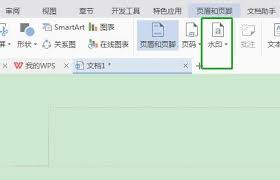
二、图片水印添加
如果觉得文字水印不够个性,也可以添加图片水印。同样在水印设置窗口中,选择“图片水印”选项。点击“选择图片”按钮,从本地选择一张合适的图片作为水印。比如公司的logo或者具有代表性的图案等。wps office支持调整图片的缩放比例,以确保水印图片大小合适且不影响文档内容的阅读。勾选“冲蚀”选项,能让图片水印呈现出半透明效果,看起来更加自然。设置完毕后,点击“确定”,图片水印就会完美呈现在文档页面上。
三、水印应用范围选择
除了基本的水印设置,我们还可以根据需求选择水印的应用范围。默认情况下,水印会应用于整个文档。但如果只想在文档的首页或者特定页面添加水印,可在水印设置窗口中,点击“应用范围”的下拉箭头进行选择。例如选择“首页”,那么水印就只会出现在文档的第一页;选择“指定页面”,则可以手动输入想要添加水印的页面范围。
通过以上简单的操作,我们就能轻松地为wps office文档添加各种水印了。无论是保护文档版权还是突出文档特性,水印都能发挥重要作用。赶快动手试试吧,让你的文档更加安全、专业!